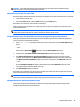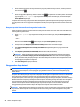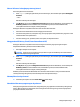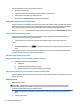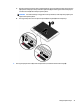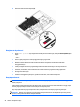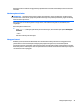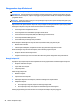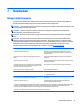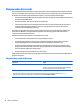User Guide - Windows 10
Table Of Contents
- Selamat Datang
- Komponen
- Sambungan jaringan
- Navigasi layar
- Fitur-fitur hiburan
- Menggunakan kamera web (hanya produk tertentu)
- Menggunakan audio
- Sentuh dan bagikan (hanya model tertentu)
- Menggunakan video
- Menghubungkan perangkat video menggunakan kabel VGA
- Menghubungkan perangkat layar digital yang menggunakan kabel Mode Ganda DisplayPort
- Menemukan dan menghubungkan layar berkabel dengan menggunakan MultiStream Transport
- Mencari dan menghubungkan ke perangkat tampilan nirkabel yang kompatibel dengan Miracast (hanya prod ...
- Mencari dan menghubungkan ke perangkat tampilan bersertifikat WiDi Intel (hanya produk Intel tertent ...
- Manajemen daya
- Mematikan (memadamkan) komputer
- Mengeset pilihan daya
- Menggunakan mode hemat daya
- Menggunakan daya baterai
- Mencari informasi selengkapnya tentang baterai
- Menggunakan HP Battery Check (Pemeriksaan Baterai HP)
- Menampilkan sisa daya baterai
- Memaksimalkan masa pengosongan daya baterai
- Menangani tingkat isi baterai yang rendah
- Melepas baterai
- Menghemat daya baterai
- Menyimpan baterai
- Membuang baterai bekas
- Mengganti baterai
- Menggunakan daya AC eksternal
- Keamanan
- Memproteksi komputer
- Menggunakan kata sandi
- Menggunakan perangkat lunak antivirus
- Menggunakan perangkat lunak firewall
- Menginstal pembaruan penting keamanan
- Menggunakan HP Client Security (hanya produk tertentu)
- Menggunakan HP Touchpoint Manager (hanya produk tertentu)
- Memasang kabel pengaman opsional (hanya produk tertentu)
- Menggunakan pembaca sidik jari (hanya produk tertentu)
- Pemeliharaan
- Pencadangan dan pemulihan
- Computer Setup (Konfigurasi Komputer) (BIOS), TPM, dan HP Sure Start
- HP PC Hardware Diagnostics (Diagnostik Perangkat keras) (UEFI)
- Spesifikasi
- Pelepasan Muatan Listrik Statis
- Keterjangkauan
- Indeks
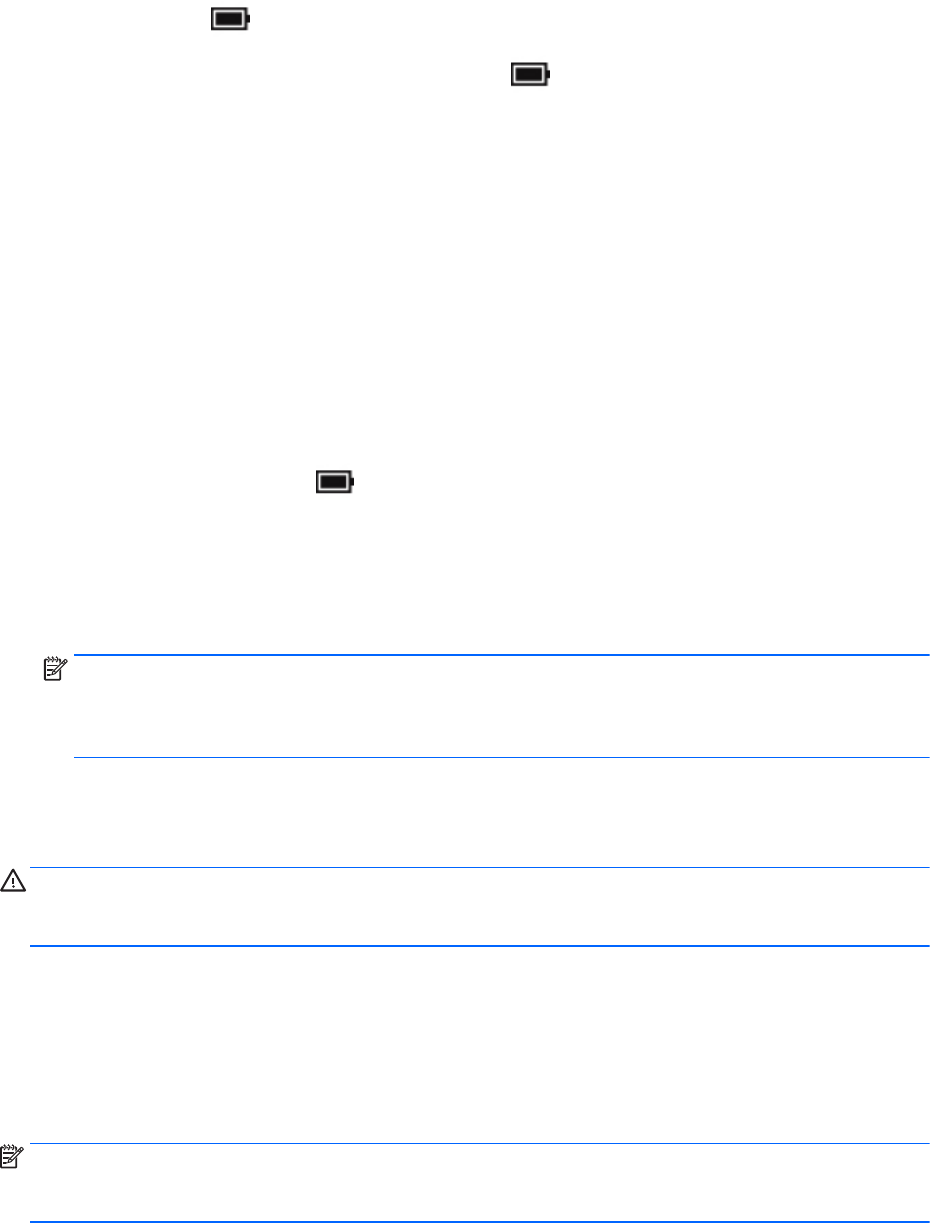
●
Untuk melihat persentase sisa daya baterai dan program pemakaian daya saat ini, arahkan pointer ke
ikon meter daya
.
●
Untuk menggunakan Opsi Daya, klik ikon meter daya
, lalu pilih butir dari daftar pilihan. Anda dapat
juga mengetik power options (opsi daya) dalam kotak pencarian bilah tugas, dan kemudian pilih
Power Options (Opsi Daya).
Tampilan ikon meter daya yang berbeda-beda menunjukkan apakah komputer bekerja dengan daya baterai
atau daya eksternal. Ikon ini juga akan menampilkan sebuah pesan jika tingkat isi baterai sudah rendah atau
kritis.
Mengeset proteksi katasandi saat bangun dari mode tidur
Untuk mengeset komputer agar meminta kata sandi pada saat keluar dari mode Tidur atau mode Hibernasi,
ikuti langkah-langkah berikut:
1. Ketik power options (opsi daya) dalam kotak pencarian bilah tugas, lalu pilih Power Options (Opsi
Daya).
– atau –
Klik kanan ikon Power meter
(Meter daya), lalu pilih Power Options (Opsi Daya).
2. Pada panel kiri, klik Require a password on wakeup (Memerlukan sandi saat bangun).
3. Pilih Change Settings that are currently unavailable (Mengubah Pengaturan yang saat ini tidak
tersedia).
4. Pilih Require a password (recommended) (Memerlukan sandi (disarankan)).
CATATAN: Untuk membuat kata sandi akun pengguna atau mengubah kata sandi akun pengguna
yang ada, pilih Create or change your user account password (Buat atau ubah sandi akun pengguna
Anda), kemudian ikuti petunjuk pada layar. Jika Anda tidak perlu membuat atau mengubah kata sandi
akun pengguna, lanjutkan ke langkah 5.
5. Pilih Save changes (Simpan perubahan).
Menggunakan daya baterai
PERINGATAN! Untuk mengurangi kemungkinan masalah keselamatan, gunakan hanya baterai yang
diberikan bersama komputer, baterai pengganti yang disediakan oleh HP, atau baterai kompatibel yang
dibeli dari HP.
Komputer akan bekerja dengan daya baterai kapanpun dihubungkan ke stopkontak AC eksternal. Ketahanan
masa pakai baterai komputer berbeda-beda, bergantung pengaturan manajemen daya, program yang
berjalan di komputer, kecerahan layar, perangkat eksternal yang terhubung ke komputer, dan faktor lainnya.
Membiarkan baterai terpasang di komputer ketika komputer terhubung ke daya listrik (AC) akan mengisikan
daya pada baterai sekaligus melindungi pekerjaan Anda jika listrik mati. Jika pada komputer terpasang
baterai isi dan komputer tersebut bekerja dengan daya listrik, komputer secara otomatis akan beralih
menggunakan daya baterai ketika adaptor AC dilepas dari komputer atau ketika listrik mati.
CATATAN: Ketika kabel daya AC dilepas, kecerahan layar secara otomatis akan menurun untuk menghemat
daya baterai. Model komputer tertentu dapat beralih antar mode grafis untuk meningkatkan masa pakai
baterai.
40 Bab 6 Manajemen daya